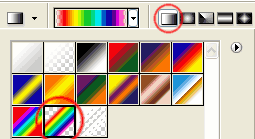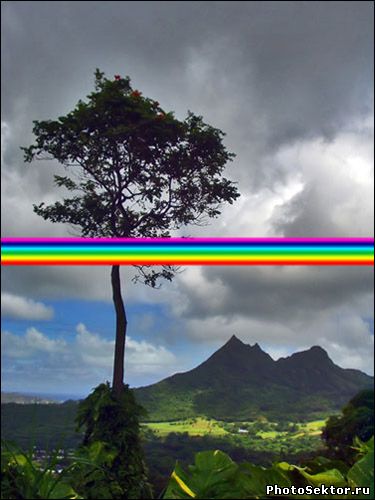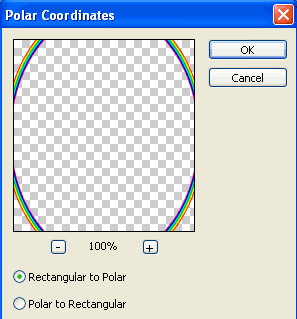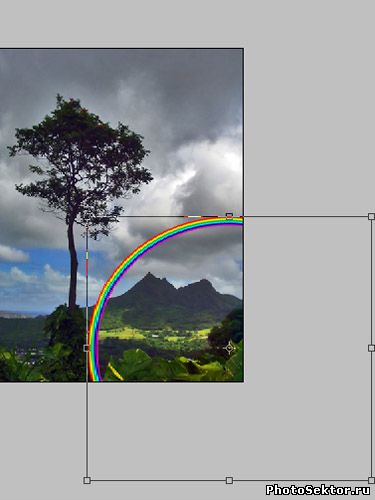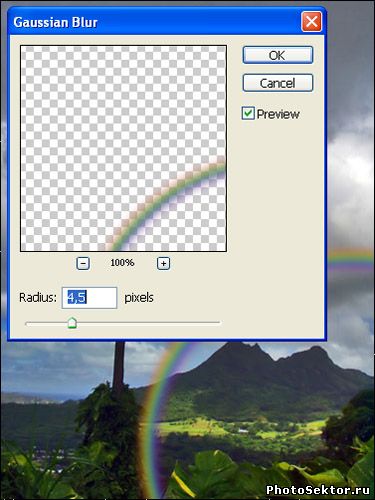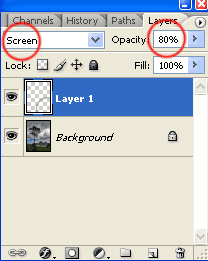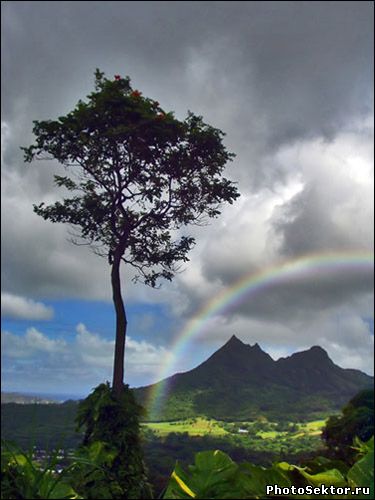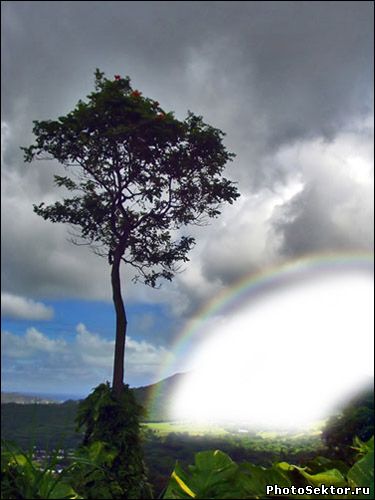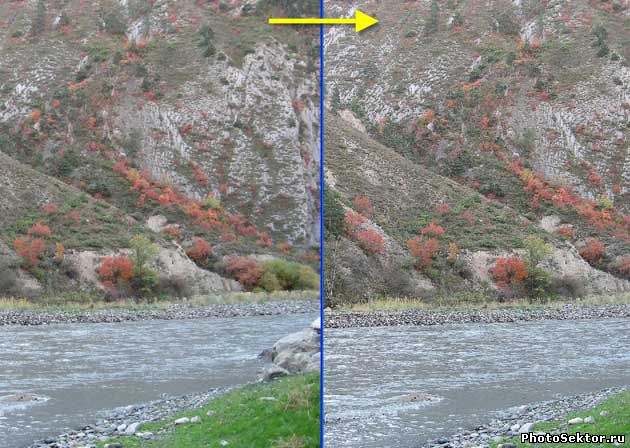Шаг 1.
Откройте свое изображение (Ctrl+O):

Создайте новый слой (Shift+Ctrl+N), выберите инструмент Gradient Tool (G), тип градиента "Linear Gradient” и выберите цвета градиента в виде радуги:
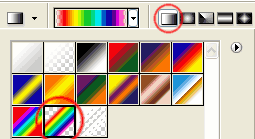
Шаг 2.
Зажмите "Shift” и создайте градиент как на рисунке (обратите внимание на последовательность цветов, красный должен быть нижним):
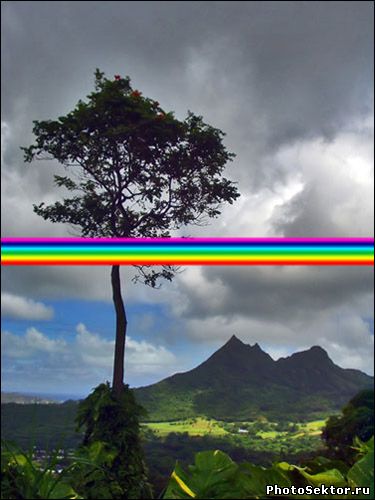
Шаг 3.
Выполните в "Filter > Distort > Polar Coordinates”:
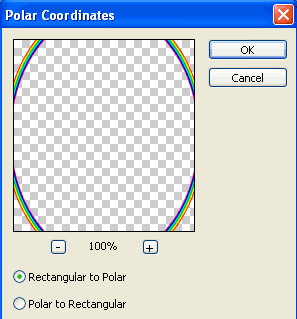
Шаг 4.
Наша радуга получилась овальной, давайте сделаем ее круглой и поменяем ее расположение. Для этого нажмите "Ctrl+T”, измените размер и расположите ее как на картинке:
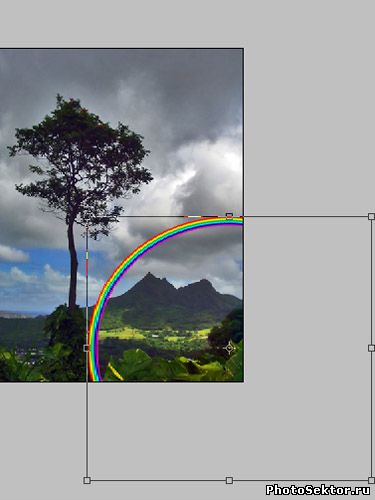
Шаг 5.
Выполните в "Filter > Blur > Gaussian Blur” и выставите "Radius: 4,5 px”:
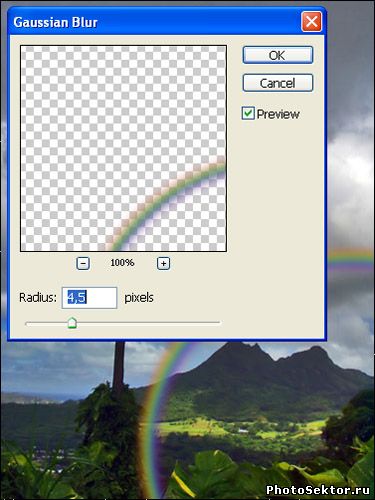
Шаг 6.
Меняем режим наложения на "Screen” и выставляем "Opacity: 80%”:
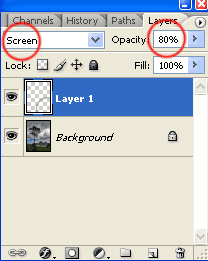
Шаг 7.
Берем инструмент Eraser Tool (E), размер около 100рх с размытыми краями и немного стираем нижнюю часть радуги:
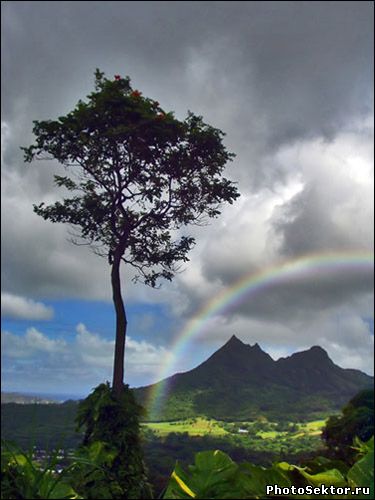
Шаг 8.
Создаем новый слой (Shift+Ctrl+N), берем инструмент Brush Tool (B) с размытыми краями и размером около 70 px, выставляем белый цвет и закрашиваем область находящуюся в радуге, но при этом не красьте близко к радуге и деревьям в правом углу:
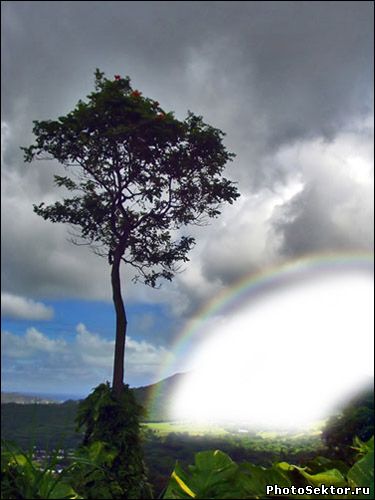
Шаг 9.
Теперь нам осталось только изменить значение "Opacity” для этого слоя на 15% и любоваться готовым изображением.

|